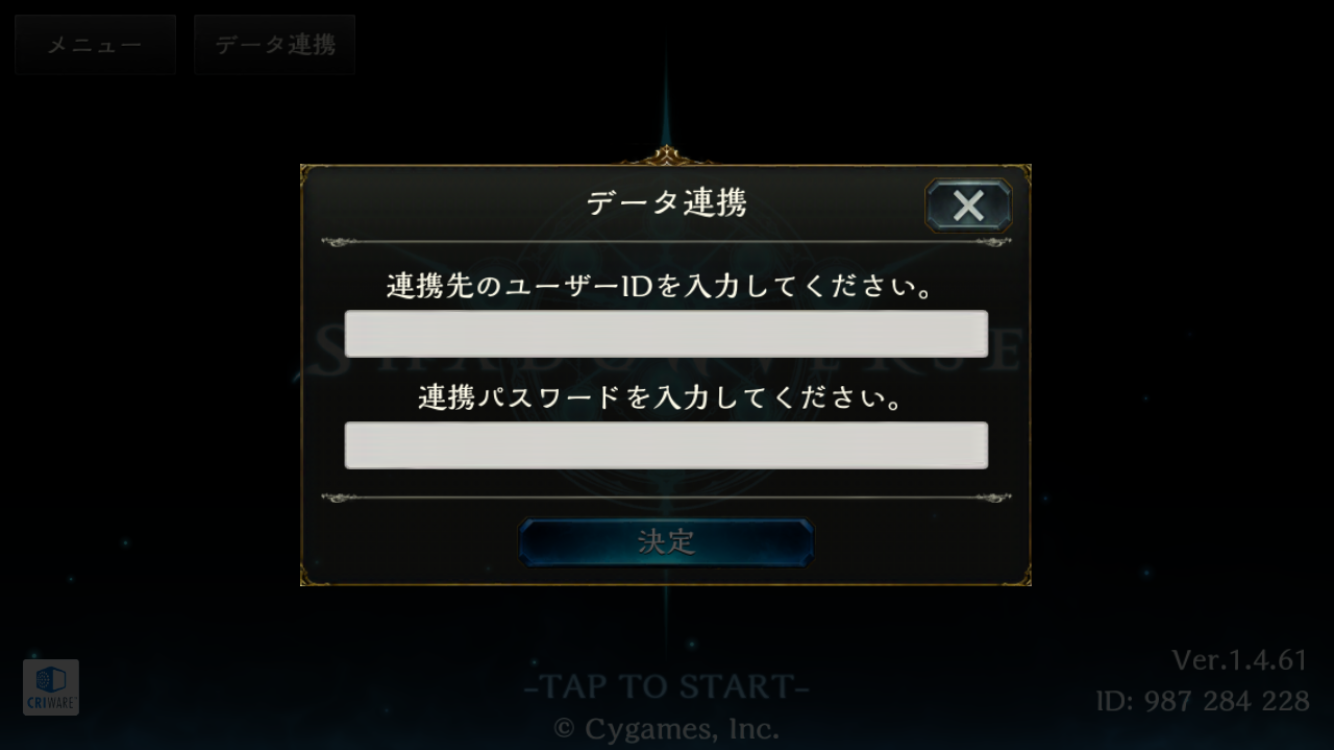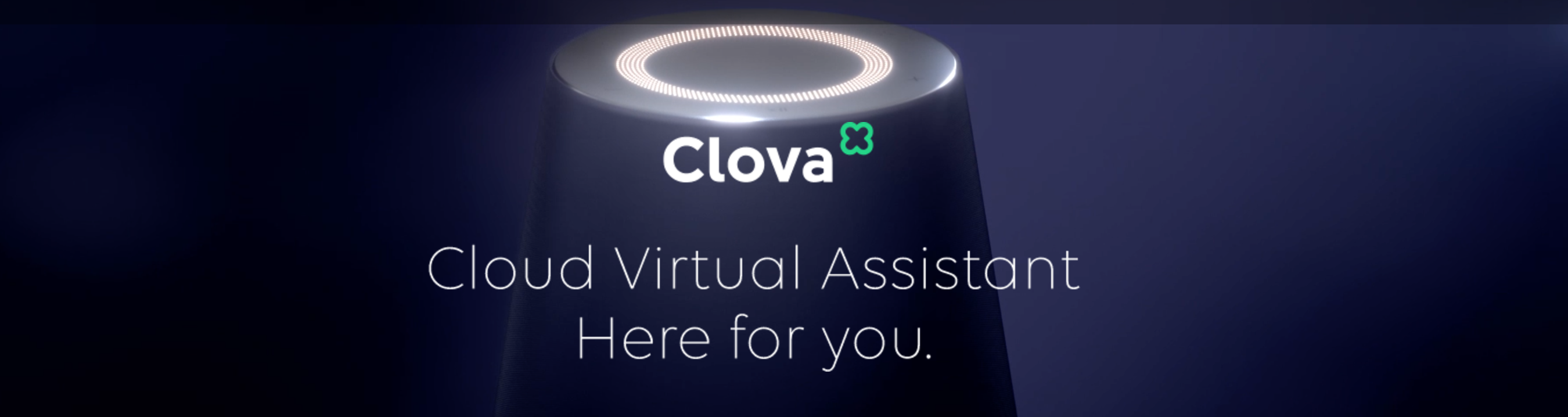2/27のアップデートによってシャドウバース(シャドバ)のデータ連携の方法が変更されました。
少し前までiPhone(iOS)でスマホとPCの連携が出来ない状態が続いていましたが、今後スマホのアカウントをPCと連携する場合、「ユーザーID」と「連携パスワード」が必要になります。
今回はスマホのアカウントをDMMのPC版シャドウバースにアカウントを連携する方法について詳しく解説します。
スマホのアカウントをDMMのPC版に連携する方法
スマホとPCのアカウントを連携する方法<スマホ側の操作>
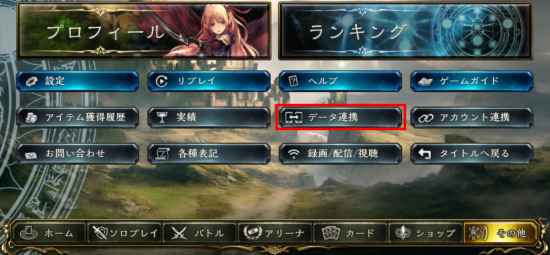
初めにスマホ版のシャドバで「連携パスワード」を作成する必要があります。
右下の「その他」→「データ連携」をタップしましょう。

次に「連携パスワードを設定する」をタップします。
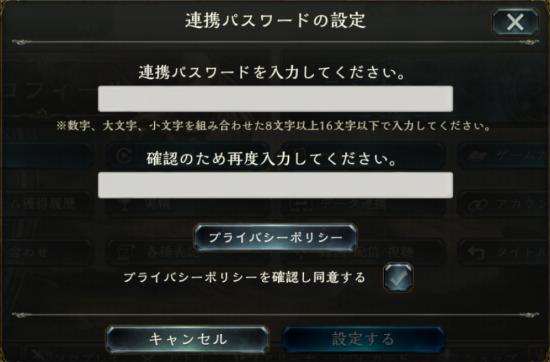
連携パスワードは『数字・大文字・小文字を組み合わせて8〜16文字』という条件があるので注意してください。
悪い例:「tarou1234(大文字を使っていない)」「Taroudayo(数字を使っていない)」「Tarou77(文字数が足りない)」
連携パスワードを入力してプライバシーポリシーにチェックをいれ「設定する」をタップしましょう。連携パスワードは忘れない様にしっかりとメモに控えておいてください。
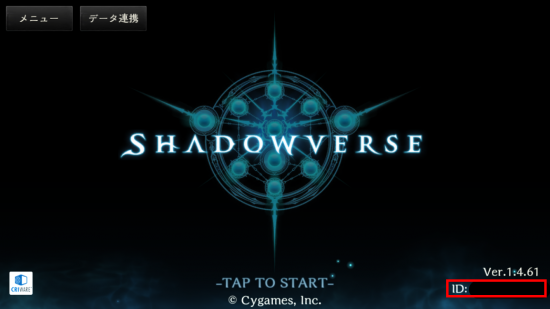
連携パスワードを設定したら次にパソコン側の操作になりますが、パソコン側でユーザーIDを入力する必要があるので入力IDも事前に確認しておきましょう。
スマホ版のシャドバを起動すると右下に9桁の数字が表示されますが、これがユーザーIDになります。(上の画像の赤色で囲った部分)
また、「その他」→「プロフィール」でもユーザーIDを確認することができます。
スマホとPCのアカウントを連携する方法<PC側の操作>
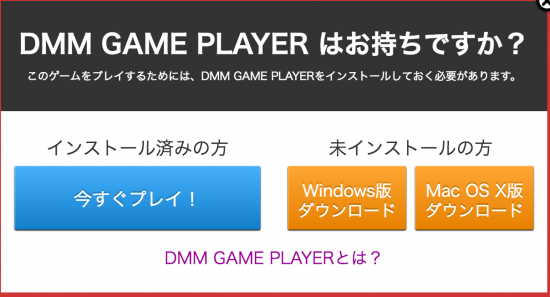
PC版にはSteamとDMMの2種類がありますが、僕自身DMM版で連携したのでDMMとの連携方法を解説します。
DMMのPC版シャドウバースから「登録無料 今すぐ始める」をクリックします。
ゲームをプレイするには「DMM GAME PLAYER」をパソコンにインストールする必要があるので、インストールしていない方は「Windows版/Mac OS X版」どちらかを選んでダウンロードしましょう。
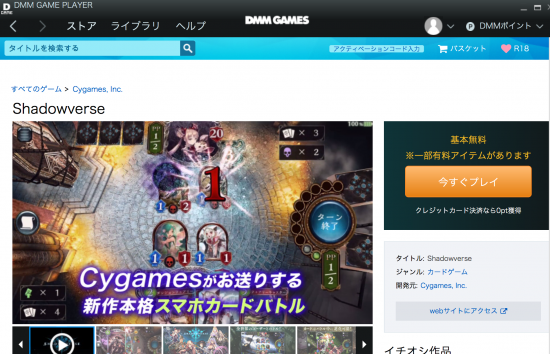
インストールした「DMM GAME PLAYER」からシャドウバースを選び「今すぐプレイ」をクリックします。
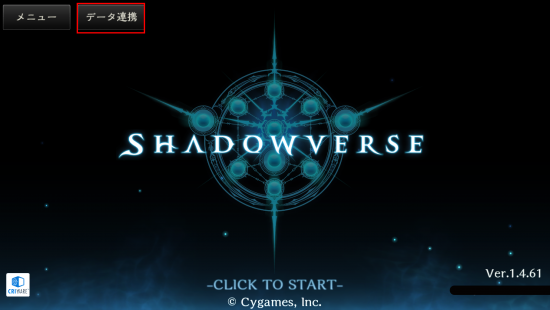
次に「データ連携」をクリックします。

次に「ユーザーIDと連携パスワードを入力して連携する」をクリッくします。

スマホ版シャドウバースのユーザーIDと先ほど設定した連携パスワードを入力しましょう。
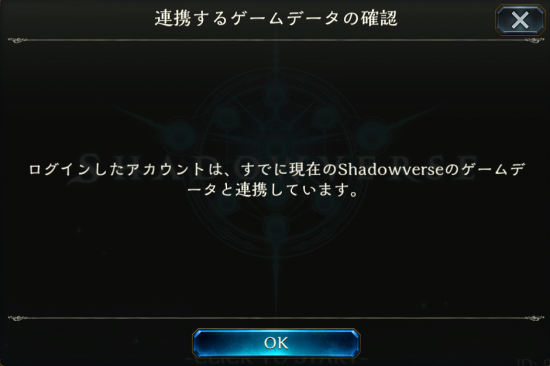
僕の場合以前からDMMで連携をしていたので「すでに連携しています」と表示されましたが、初めての方はこれでPC版との連携が完了します。
YouTubeやニコニコ動画でシャドバの生放送を配信したり、スマホで何かしながらシャドバをやりたい!という時にPC版はおすすめです。
今回紹介した手順で是非試してみてください!